Det är ingen hemlighet att Google "spårar" och lagrar de flesta av våra onlineaktiviteter, oavsett om det är på stationära datorer eller mobiltelefoner, i vårt personliga Google-konto. (Kanske är ordet "spår" för strikt – Google föredrar att säga att det samlar in data om vad vi gör för att förbättra sina tjänster.)
Google samlar in information om de webbsökningar du har gjort, de webbplatser du har besökt och de applikationer du har öppnat. Om du till exempel söker efter en ny bil kommer Google, som ser din sökhistorik, att visa dig bilannonser inom en snar framtid.
Eftersom Google håller ett öga på nästan allt vi gör online har det blivit så att ta bort Google Account Activity viktigt nuförtiden, och i den här guiden hittar du detaljerade instruktioner om hur du gör det på skrivbordet på din mobil.
Hur man tar bort Google-kontoaktivitet på skrivbordet.
Här är en steg-för-steg-guide för att ta bort all din Google-aktivitet på ditt skrivbord.
1. Logga in på ditt Google-konto och navigera till myactivity.google.com
2. Från den vänstra menyn, klicka på Ta bort aktivitet av alternativ.
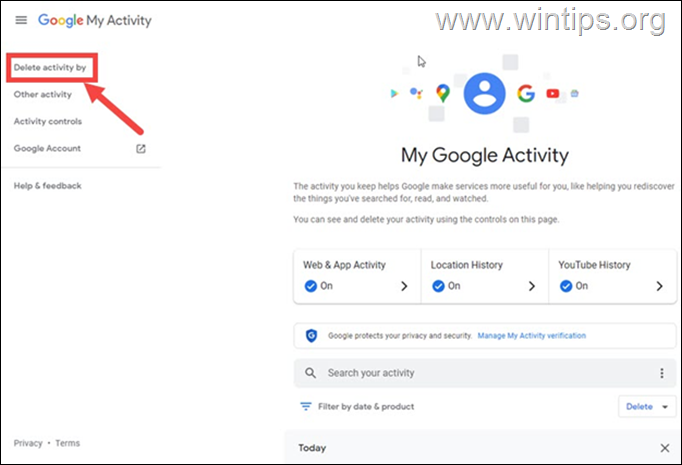
3. I Ta bort aktivitet alternativ. Klicka på Hela tiden om du vill ta bort all din Google-aktivitetshistorik. *
* Notera: Här har du också möjlighet att radera aktiviteten i ditt Google-konto under en viss tidsperiod (t.ex. för den senaste timmen, den sista dagen eller ett anpassat tidsintervall)
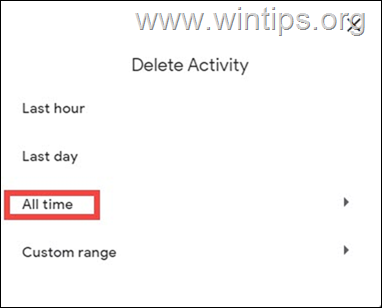
4. På nästa skärm väljer du vilken typ av aktivitet du vill ta bort och klickar på Nästa knapp.
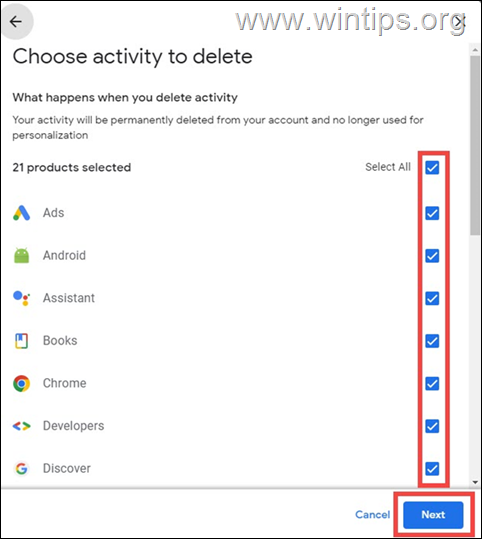
5. Klicka slutligen på Radera knappen för att permanent radera din aktivitet.
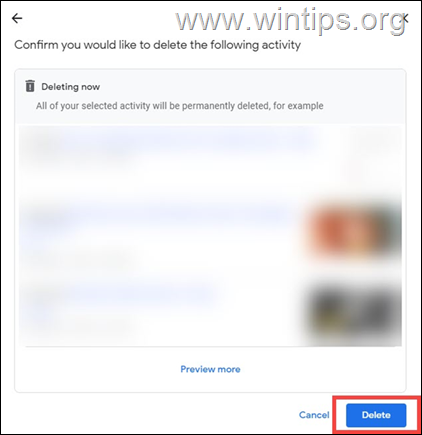
9. Klicka härnäst Annan aktivitet, för att se och hantera vilka typer av aktiviteter som sparas i aktivitetshistoriken för ditt Google-konto för YouTube, webben osv.
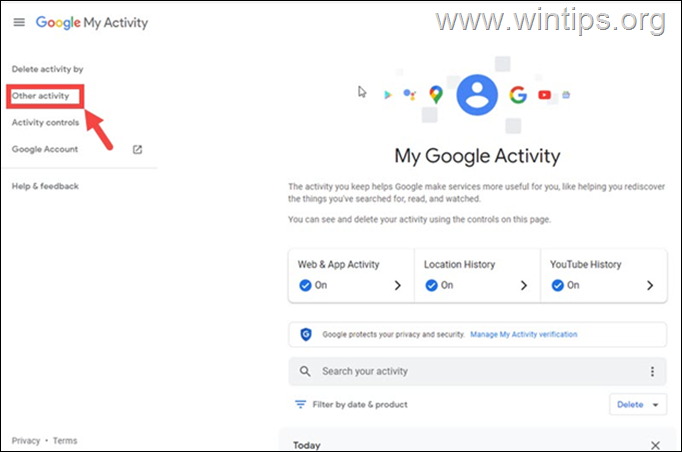
10. På sidan "Aktivitetskontroller" klickar du på Hantera aktivitet under varje kategori för att ändra inställningarna för varje typ av aktivitet som lagras i ditt Google-konto.
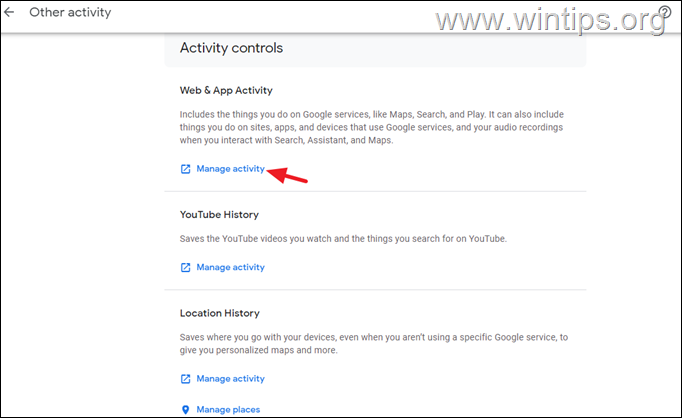
Hur man tar bort Google-kontoaktivitet på mobil.
Så här raderar du aktiviteten för ditt Google-konto på din mobiltelefon eller surfplatta:
1. Öppna Google och tryck på din Profilikon på toppen.
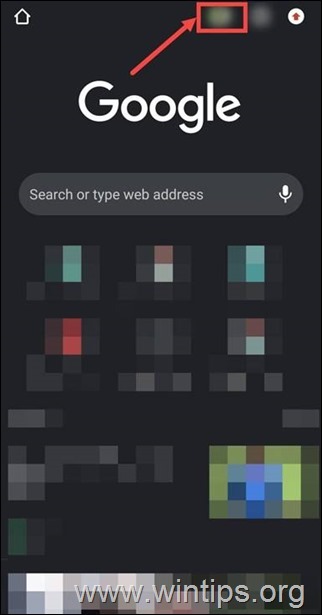
2. Klicka sedan på Hantera ditt Google-konto alternativ från listan.
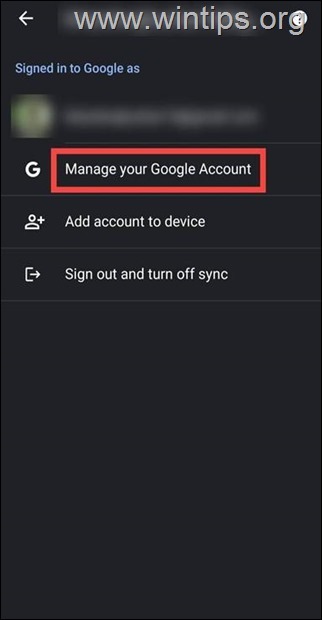
3. Tryck sedan på Dataintegritet flik.
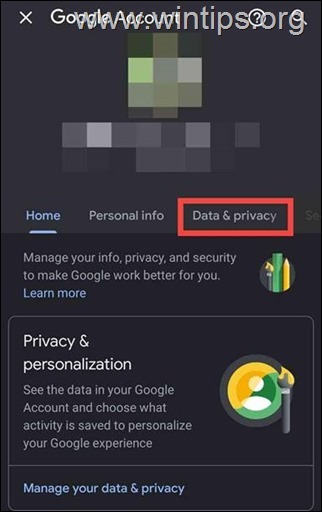
4. Scrolla ner och under Historikinställningar, knacka på Min aktivitet.
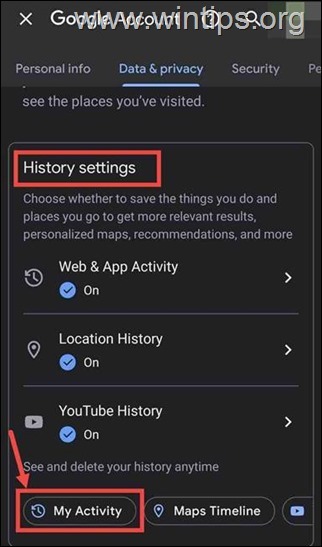
5. Scrolla nedåt igen och tryck på tre prickar intill Sök efter din aktivitet.

6. Tryck nu på Ta bort aktivitet av alternativ från listan.
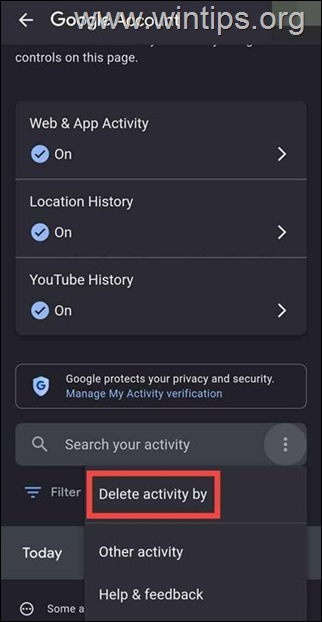
7. Nästa, från Ta bort aktivitet sida, välj Hela tiden.
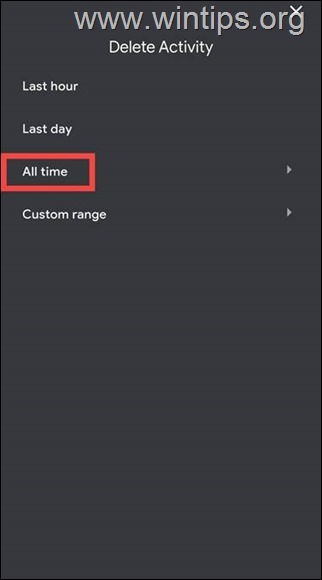
8. Välj nu appar eller tjänster för att radera aktiviteten för och tryck på Nästa.
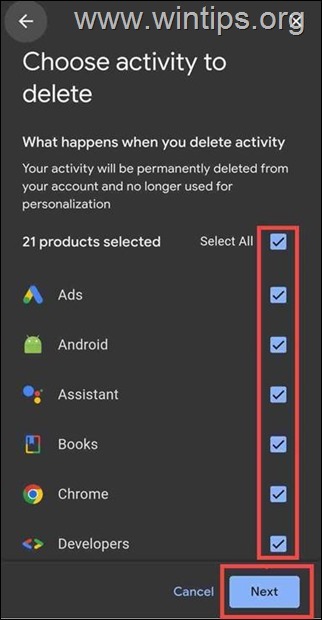
9. Tryck slutligen på Radera knapp för bekräftelse.
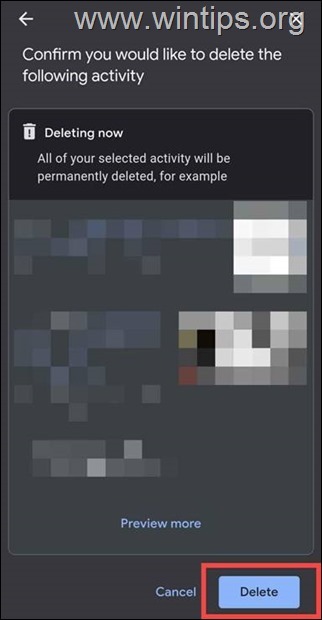
Det är allt. Du har raderat alla dina aktiviteter från ditt Google-konto och säkrat din integritet.
Slutsats.
I den här artikeln visade vi dig de nödvändiga stegen för att ta bort Google-kontoaktivitet från dator och mobil. Efter det kanske du känner dig bättre om vilken data som lagras om dig av Google.
Det är allt! Låt mig veta om den här guiden har hjälpt dig genom att lämna din kommentar om din upplevelse. Gilla och dela den här guiden för att hjälpa andra.